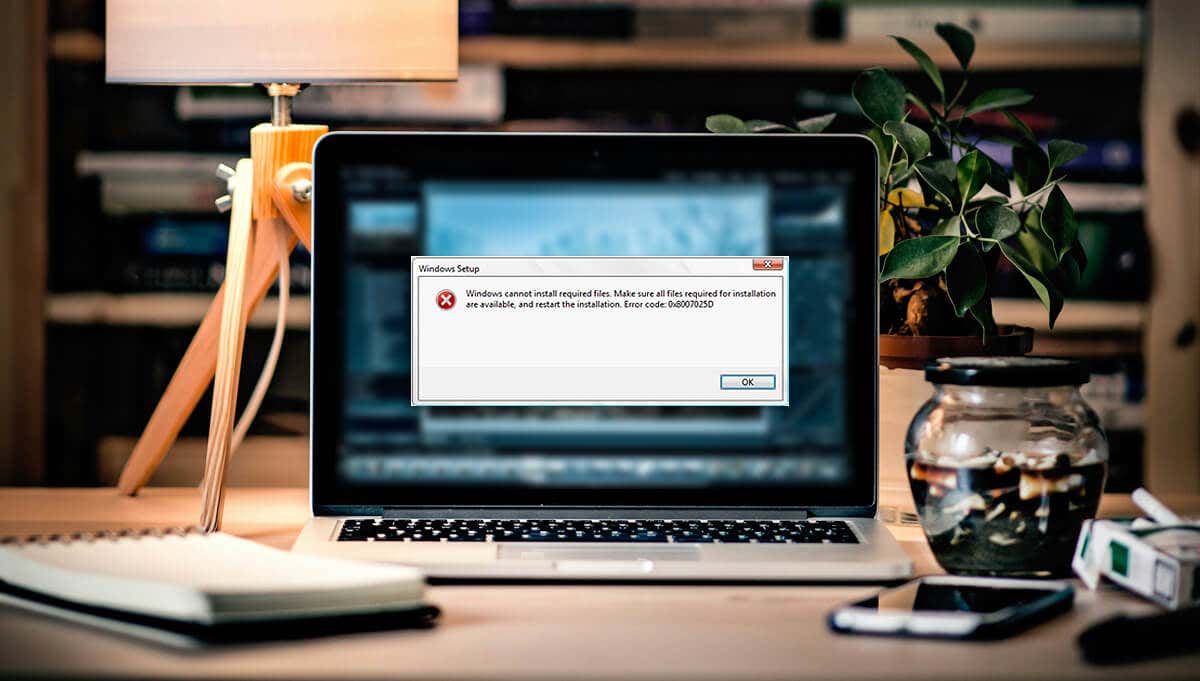
จะเป็นเรื่องที่เจ็บปวดเมื่อคุณพยายามติดตั้ง Windows OS ใหม่จากไดรฟ์ USB และการติดตั้งหยุดลงกะทันหัน ทำให้คุณได้รับข้อผิดพลาด 0x8007025D โชคดีที่คุณสามารถแก้ไขข้อผิดพลาดนี้ได้
ในคู่มือนี้ เราจะอธิบายห้าวิธีในการแก้ไขรหัสข้อผิดพลาดในการติดตั้ง Windows 0x8007025D
รหัสข้อผิดพลาด 0x8007025D เกิดจากอะไร
ข้อผิดพลาด 0x8007025D หรือที่เรียกว่าข้อผิดพลาด “การติดตั้งถูกยกเลิก” เกิดขึ้นเมื่อติดตั้งระบบปฏิบัติการ Windows ใหม่โดยใช้ไดรฟ์ USB ที่สามารถบู๊ตได้
คุณทราบว่าคุณได้รับข้อผิดพลาดนี้หากได้รับข้อความ: “Windows ไม่สามารถติดตั้งไฟล์ที่จำเป็นได้ ตรวจสอบให้แน่ใจว่าไฟล์ทั้งหมดที่จำเป็นสำหรับการติดตั้งพร้อมใช้งาน และรีสตาร์ทการติดตั้ง รหัสข้อผิดพลาด: 0x8007025D”
สาเหตุที่พบบ่อยที่สุดสำหรับรหัสข้อผิดพลาดนี้คือการพยายามติดตั้งระบบปฏิบัติการ Windows ลงในไดรฟ์ SSD ที่มีขนาดใหญ่เกินไป ด้วยเหตุผลบางประการ บางครั้ง Windows ก็พบข้อบกพร่องที่ทำให้ไม่สามารถติดตั้งระบบปฏิบัติการบนไดรฟ์ดังกล่าวได้
อย่างไรก็ตาม ยังไม่ทราบสาเหตุที่แน่ชัด – ผู้ใช้บางรายรายงานว่าฮาร์ดแวร์เสียหาย (เช่น RAM สติ๊ก) สาเหตุอื่นๆ อาจรวมถึงไฟล์การติดตั้งเสียหาย ไดรฟ์ USB เสีย หรือเซกเตอร์ HDD หรือ SSD เสีย
หมายเหตุ:ในบทความนี้ เราจะถือว่าคุณทราบวิธีสร้างไดรฟ์ USB ที่สามารถบู๊ตได้ และวิธีใช้เพื่อติดตั้ง Windows บนอุปกรณ์ของคุณ อย่างไรก็ตาม หากทั้งหมดนี้เป็นเรื่องใหม่สำหรับคุณ โปรดดูวิธีสร้าง วินโดวส์ 10 หรือ แท่ง USB ที่สามารถบูตได้ของ Windows 11 ก่อนที่จะดำเนินการตามคำแนะนำการแก้ปัญหานี้
วิธีแก้ไขรหัสข้อผิดพลาดในการติดตั้ง Windows 0x8007025D
ต่อไปนี้เป็นห้าสิ่งที่ควรลองทำเมื่อแก้ไขปัญหารหัสข้อผิดพลาด 0x8007025D:
1. ตรวจสอบข้อผิดพลาดของฮาร์ดแวร์ของคุณ

ขั้นแรก ตรวจสอบให้แน่ใจว่าไดรฟ์ HDD หรือ SSD ของคุณทำงานอย่างถูกต้องโดยไม่มีข้อบกพร่อง หากเซกเตอร์ไดรฟ์ของคุณเสียหาย คุณอาจประสบปัญหาในการสร้างการติดตั้ง Windows 10 หรือ Windows 11 ใหม่ คุณสามารถ ตรวจสอบสภาพของฮาร์ดไดรฟ์ทั้งใน Windows 10 และ 11 ได้อย่างง่ายดาย
ประการที่สอง ทดสอบหน่วยความจำไม่ดี (RAM) ดังที่กล่าวไว้ RAM Stick ที่ล้มเหลวมักถูกตำหนิว่ามีข้อผิดพลาด 0x8007025D หาก RAM อันใดอันหนึ่งของคุณประสบปัญหา ให้ถอดออกแล้วลองติดตั้งระบบปฏิบัติการของคุณจาก USB ที่สามารถบู๊ตได้อีกครั้ง
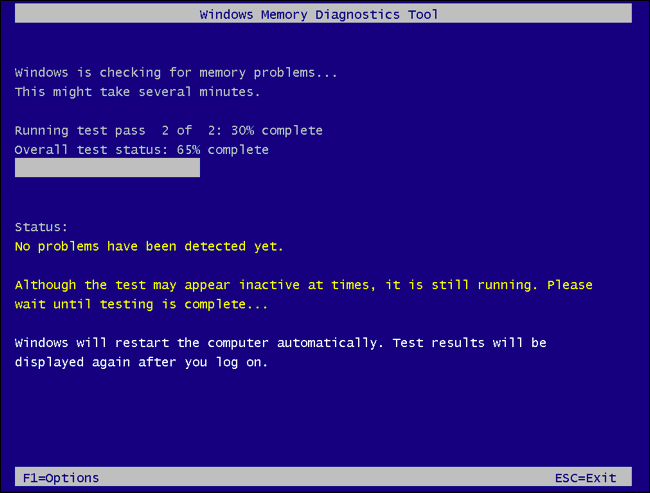
ผู้ใช้บางรายประสบความสำเร็จโดยการถอดแท่งเดียวออกและพยายามติดตั้ง หากไม่ได้ผล ให้เปลี่ยนแท่งนั้น ถอดอันอื่นออกแล้วลองอีกครั้ง
หมายเหตุ:สิ่งสำคัญคือต้องยกเลิกการเชื่อมต่ออุปกรณ์ภายนอกอื่นๆ ทั้งหมด รวมถึงไดรฟ์ USB ฮาร์ดไดรฟ์ และอุปกรณ์ต่อพ่วงอื่นๆ สิ่งเหล่านี้อาจรบกวนกระบวนการติดตั้ง ทำให้เกิดข้อผิดพลาด 0x8007025D ปรากฏขึ้น.
2. ลดขนาดพาร์ติชันของไดรฟ์
มีข้อบกพร่องของ Windows ที่ทราบแล้วว่าระบบปฏิบัติการไม่สามารถติดตั้งบนไดรฟ์ขนาดใหญ่ได้ โดยเฉพาะขนาดเกิน 120 GB เพื่อแก้ไขปัญหานี้ คุณสามารถลองลดขนาดพาร์ติชั่นของไดรฟ์แล้วติดตั้ง Windows ลงในพาร์ติชั่นนั้น โดยมีวิธีการดังนี้:
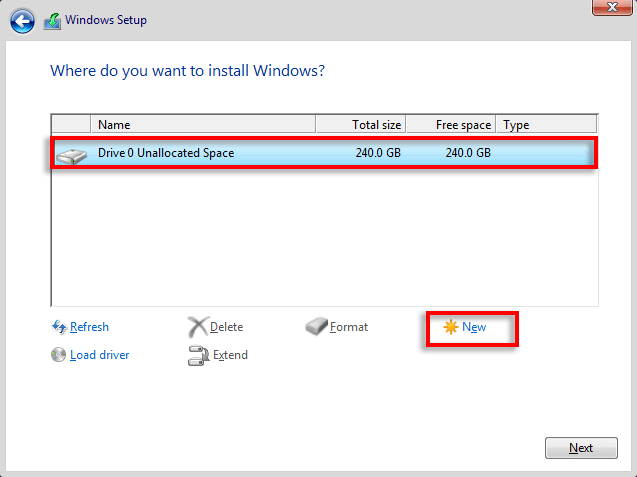
ตัวแก้ไขปัญหาในตัวของ Windows จะสแกนพีซีของคุณเพื่อหาข้อผิดพลาดที่อาจเกิดขึ้น และอาจช่วยค้นหาสาเหตุที่ทำให้เกิดปัญหาในการติดตั้ง Windows เวอร์ชันใหม่ของคุณ หากต้องการใช้เครื่องมือแก้ปัญหา:
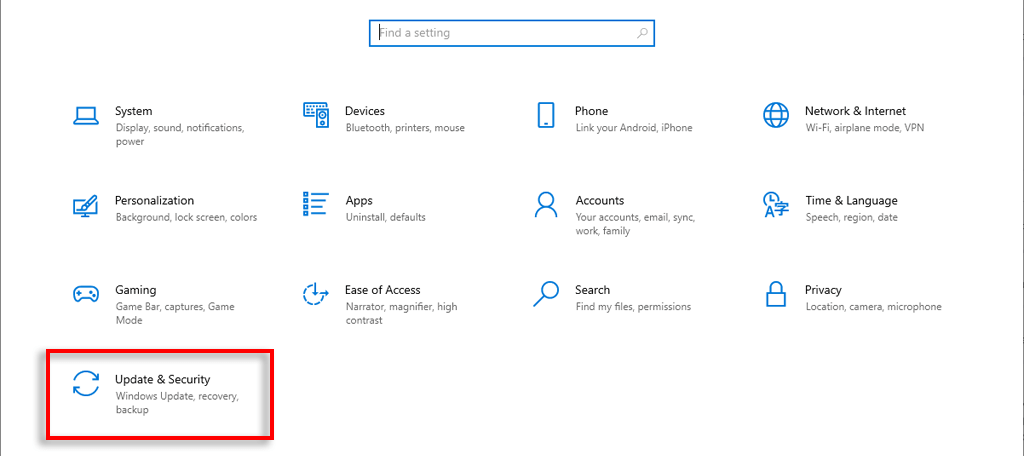
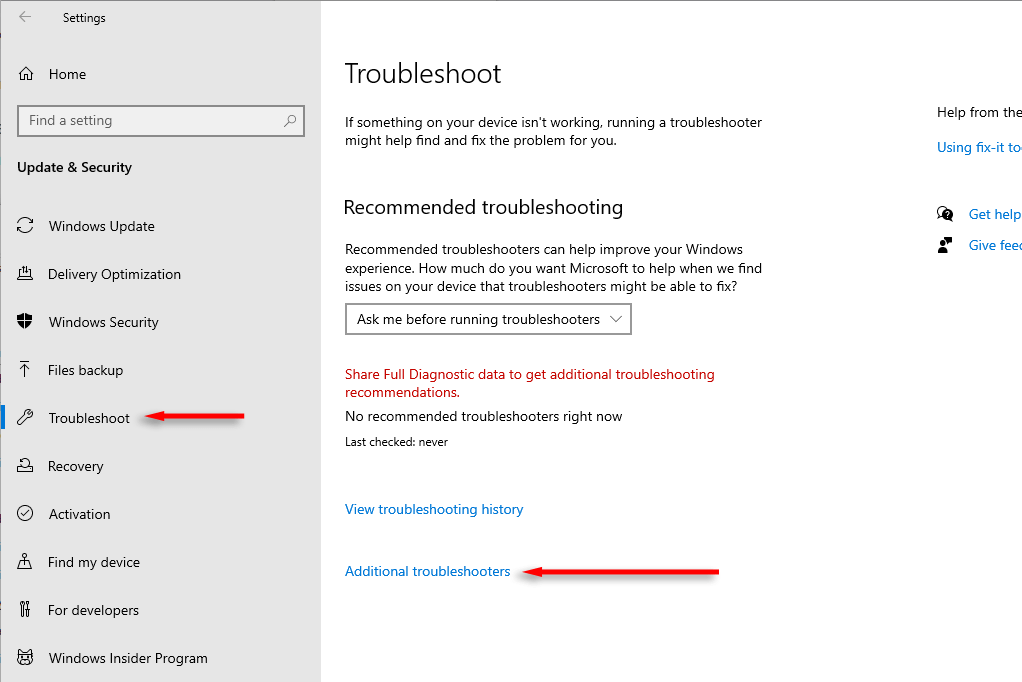
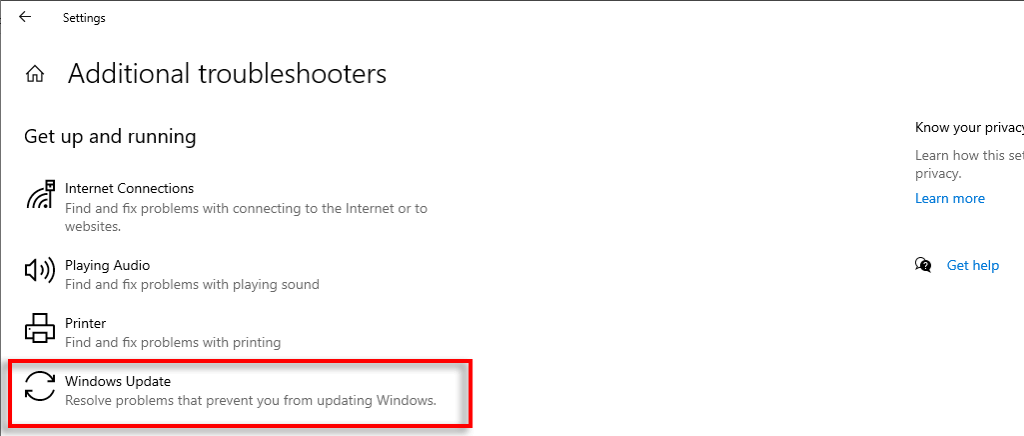
หากตัวแก้ไขปัญหาไม่พบปัญหาใดๆ ให้ไปยังขั้นตอนถัดไป
2. ลองใช้ USB อื่นแล้วดาวน์โหลดไฟล์อิมเมจ ISO อีกครั้ง
ไฟล์อิมเมจ USB หรือ ISO ที่ไม่ดีเป็นสาเหตุสองประการที่พบบ่อยที่สุดของปัญหาขณะติดตั้งระบบปฏิบัติการ Windows ใหม่ หากต้องการตรวจสอบว่าสิ่งเหล่านี้ไม่ใช่สาเหตุของรหัสข้อผิดพลาด ให้ลองใช้ไดรฟ์ USB อื่น ดาวน์โหลด ไฟล์การติดตั้งวินโดวส์ อีกครั้งจากเว็บไซต์อย่างเป็นทางการของ Microsoft จากนั้นโอนไฟล์นี้ไปยังไดรฟ์ USB ใหม่แล้วลองอีกครั้ง
หมายเหตุ:หากคุณใช้แฟลชไดรฟ์ USB 2.0 ให้เสียบเข้ากับพอร์ต USB 2.0 ผู้ใช้บางรายรายงานว่าวิธีนี้ช่วยแก้ไขข้อผิดพลาดหรืออย่างน้อยก็ช่วยให้คุณดำเนินการต่อไปได้
3. อัปเดต BIOS ของคุณ (หากจำเป็น)
ผู้ใช้บางรายอ้างว่าการอัปเดต BIOS ของเมนบอร์ดสามารถแก้ไขข้อผิดพลาด 0x800702d ได้อย่างสมบูรณ์ อย่างไรก็ตาม สิ่งนี้น่าจะช่วยได้ก็ต่อเมื่อ BIOS ของคุณล้าสมัยอย่างมาก วิธีตรวจสอบว่ามีการอัพเดต BIOS สำหรับพีซีของคุณหรือไม่:.
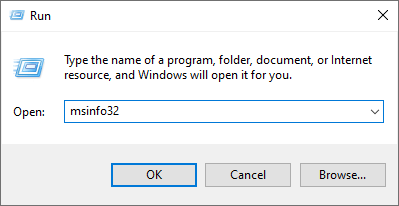
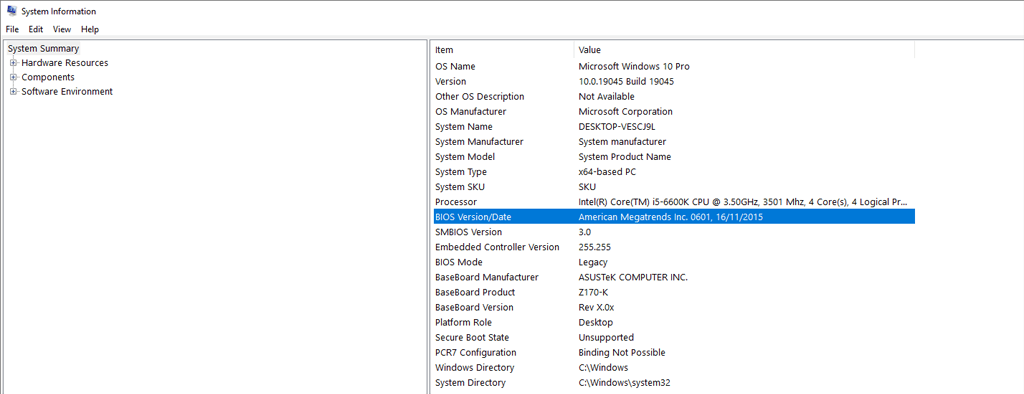
ติดตั้งใหม่ ไม่ กังวล
การพบรหัสข้อผิดพลาดไม่ใช่เรื่องสนุก โดยเฉพาะอย่างยิ่งเมื่อทำให้คุณไม่สามารถใช้คอมพิวเตอร์ได้ หวังว่าบทความนี้จะช่วยคุณแก้ไขรหัสข้อผิดพลาด 0x8007025D และคุณสามารถติดตั้ง Windows เวอร์ชันใหม่ได้โดยไม่มีปัญหา
.